Mange som bruker macOS liker hvordan det ser ut, men det betyr ikke at du ikke vil tilpasse det. Jada, du kan velge mellom lys og mørk modus, eller endre bakgrunnen, men hva annet kan du gjøre?
Å endre ikonene dine til noe mer personlig er ikke bare morsomt, men det kan også være nyttig. Å bruke et annet ikon for en mappe, for eksempel, kan være en visuell pekepinn for å vise hva du lagrer inni. Du visste kanskje ikke engang at det var mulig å endre fil- og mappeikoner på macOS, men det er overraskende enkelt.
Innhold
- Hvordan endre fil- og mappeikoner
- Bruke en annen fil eller mappes ikon
-
Slik gjenoppretter du standardikoner
- Relaterte innlegg:
Hvordan endre fil- og mappeikoner
Mesteparten av tiden, hvis du endrer et fil- eller mappeikon, vil du bruke ditt eget bilde eller et bilde fra nettet. Vi dekker det først, men vi vil også se på hvordan du kopierer og bruker ikonet fra en annen fil eller mappe. Disse instruksjonene fungerer også for å endre programikoner.
Først vil du velge bildet du vil bruke. Gå deretter til filen eller mappen du ønsker å endre ikonet for, og høyreklikk på den. Velg Få info fra menyen.
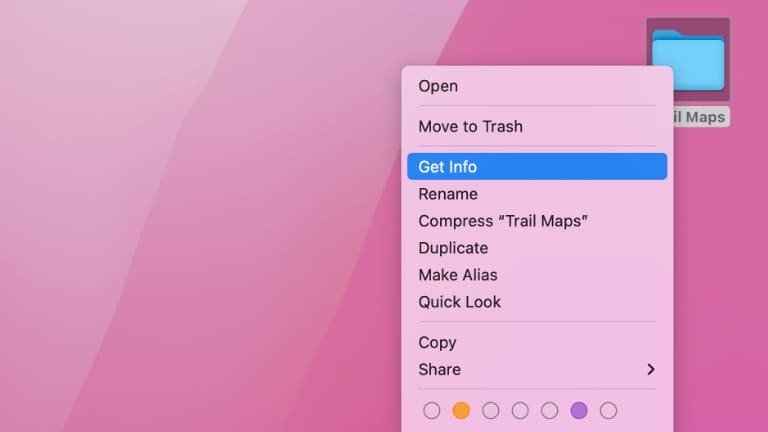
Du vil se fil- eller mappeikonet øverst til venstre på denne skjermen. Som ett alternativ kan du dra og slippe et bilde på toppen av det for å endre ikonet til det bildet.
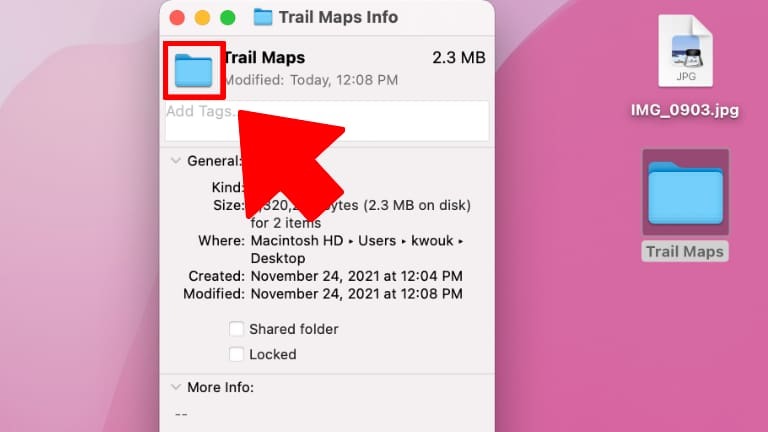
Du kan også kopiere et bilde (fra Forhåndsvisning-appen, for eksempel), velg ikonet øverst til venstre, og trykk deretter Kommando + V for å lime det inn. Alternativt kan du gå til Rediger > Lim inn i menyen.
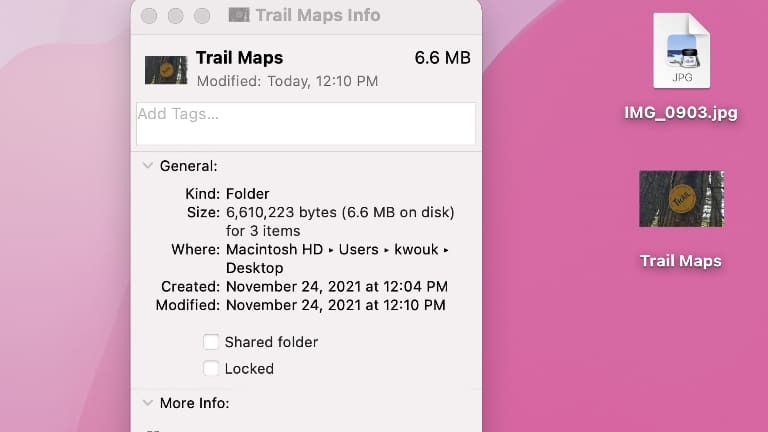
Hvis du har problemer, sørg for å velge det lille ikonet øverst til venstre, ikke det større bildet nedenfor.
Bruke en annen fil eller mappes ikon
Det er like enkelt å bruke ikonet fra en annen fil eller mappe. Finn filen eller mappen du vil kopiere ikonet fra. Høyreklikk, velg Få info, og velg deretter det lille ikonet øverst til venstre på skjermen.
Kopier den ved å trykke Kommando + C. Du kan også kopiere ved å velge Rediger > Kopier i menylinjen.
Finn nå filen du planlegger å endre ikonet for. Høyreklikk på den, velg Få info, og klikk deretter på det lille ikonet øverst til venstre for å velge det.
Lim inn ikonet fra den andre filen ved å trykke Kommando + V eller velge Rediger > Lim inn fra menylinjen.
Slik gjenoppretter du standardikoner
Hvis du vil gjenopprette standardikonet til en fil, er det enkelt, men det fungerer kanskje ikke slik du ville gjort det.
Finn filen du vil gjenopprette standardikonet for, høyreklikk den og velg Få info. Velg ikonet øverst til venstre, og velg deretter Rediger > Klipp ut i menylinjen. Nå skal filen være tilbake til standardikonet.
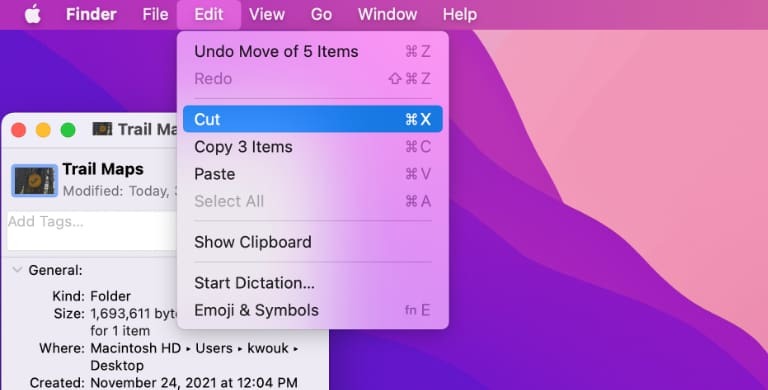
Hvis du også vil tilpasse telefonen din, ikke glem å sjekke ut vår veiledning for å endre iPhone-ikoner.
Kris Wouk er en forfatter, musiker og hva det nå heter når noen lager videoer for nettet. Han er en Apple-nerd med en forkjærlighet for høyoppløselig lyd og hjemmekinoutstyr.